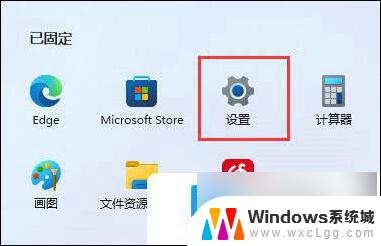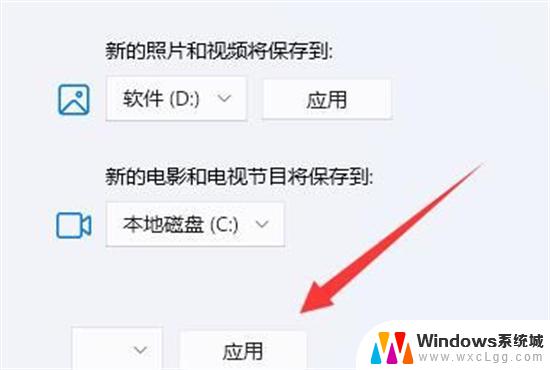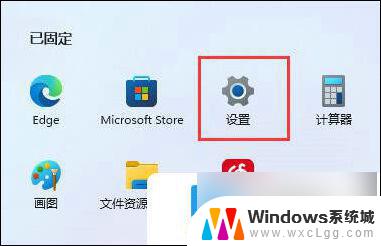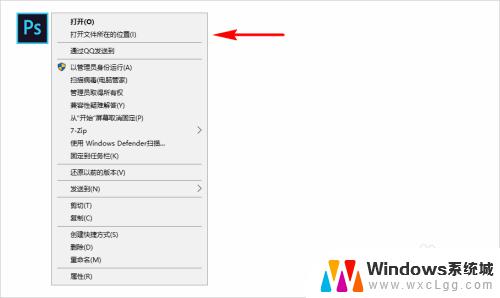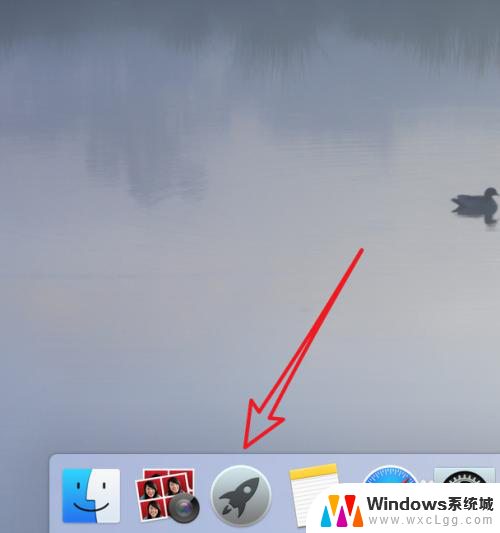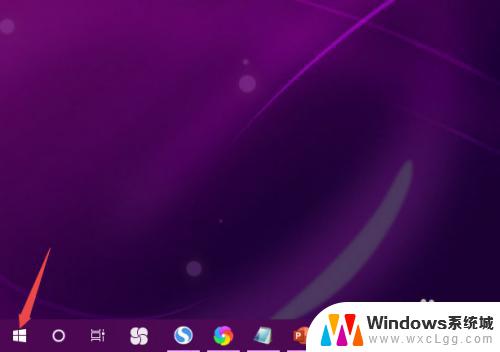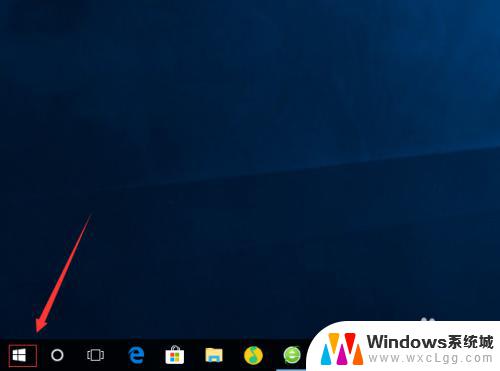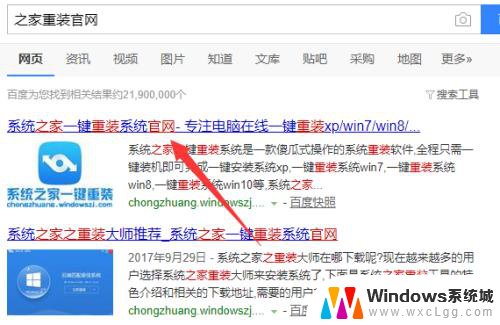win11修改程序 安装位置 win11如何设置软件安装位置
更新时间:2024-10-13 12:05:05作者:xtang
Win11系统对于软件安装位置的设置相较于之前的版本有了一些改进,用户可以在安装软件时自定义安装路径,这样可以更灵活地管理硬盘空间。同时Win11还提供了一种新的功能,可以将已经安装的软件移动到其他盘符,这对于需要释放系统盘空间的用户来说非常实用。在Win11中,设置软件安装位置变得更加简单和灵活,让用户能够更好地管理自己的电脑。
win11怎么改变软件安装位置:
1、首先打开左下角开始菜单。
2、接着打开其中的“设置”。
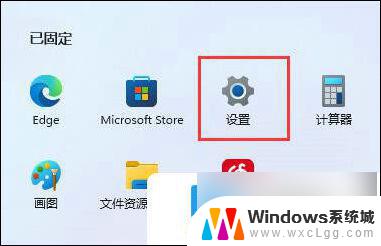
3、然后进入“存储”选项。
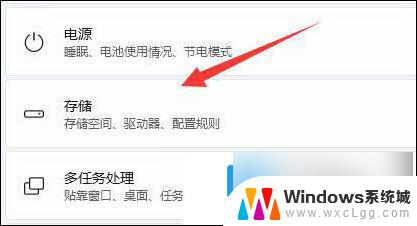
4、随后展开高级存储设置,打开“保存新内容的地方”。
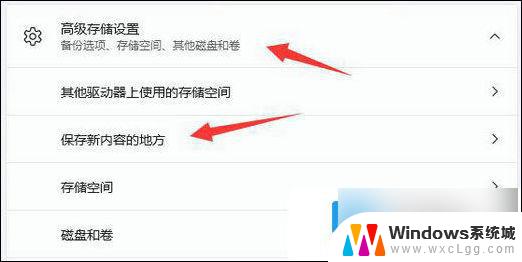
5、在其中修改新内容的保存路径。
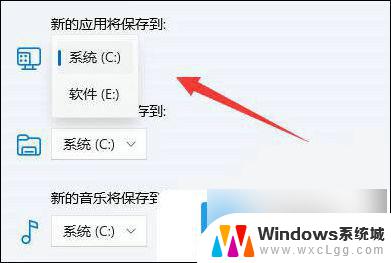
6、修改好之后,打开文件资源管理器,右键下载文件夹选择“属性”。
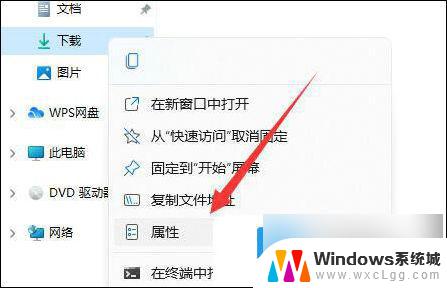
7、最后在“位置”里选择“移动”就能更改默认下载路径了。
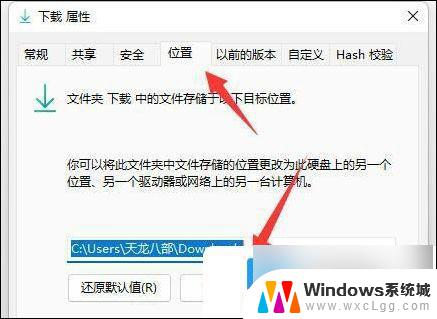
以上就是win11修改程序 安装位置的全部内容,还有不清楚的用户就可以参考一下小编的步骤进行操作,希望能够对大家有所帮助。